რუტინული კომპიუტერის ამოცანების ავტომატიზაცია: Windows და Mac. მაუსის მოქმედებების ჩაწერა
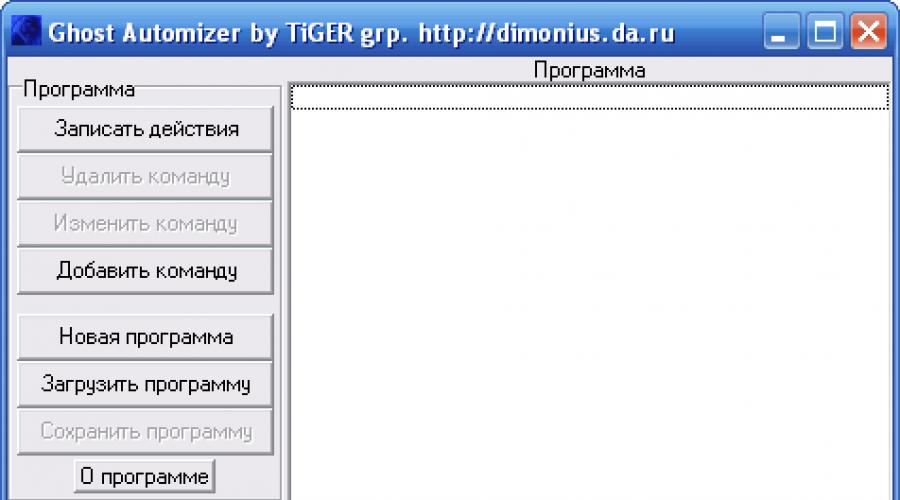
უფასო პროგრამა მომხმარებლის მოქმედებების ჩაწერისთვის (მაუსის მოძრაობები და კლავიშების დარტყმა) და შემდეგ ავტომატურად უკრავს მათ.
თუ თქვენ აქტიურად იყენებთ კომპიუტერს, ალბათ არაერთხელ შეგიმჩნევიათ, რა კარგი იქნება, თუ ის თავად გააკეთებს თქვენს ნაცვლად გარკვეულ იდენტურ მოქმედებებს. მაგრამ დამატებითი კომუნალური საშუალებების წყალობით, შეგიძლიათ "ასწავლოთ" თქვენს კომპიუტერს დამოუკიდებლად მუშაობა!
ზოგჯერ ზოგადად ავტომატიზაციის გადაუდებელი საჭიროებაა. მაგალითად, ეს დამემართა, რამაც საბოლოოდ გამოიწვია სტატიის დაწერა, რომლის წაკითხვას აპირებთ.
თუ გახსოვთ, მე ახლახან აღვწერე პროგრამა დისკის ემულაციისთვის, რომელიც დავაინსტალირე ჩვენს ბუღალტრულ განყოფილებაში. ის გამართულად მუშაობს, მაგრამ კომპიუტერის გადატვირთვის შემდეგ, ვირტუალური „ფლოპი დისკი“ ავტომატურად იტვირთება „ფლოპიდან“.
პრინციპში, ეს არც ისე საშინელი პრობლემაა, მაგრამ ამან დააბნია ჩემი კოლეგები. ამიტომ, გადაწყდა ავტომატიზირებულიყო „ფლოპი დისკის“ უკან ჩასმის პროცესი (და ამავდროულად სერვისის გადატვირთვა, ყოველი შემთხვევისთვის ;)).
მე დიდხანს არ ვიკამათებ, მაგრამ მაშინვე შემოგთავაზებთ პროგრამას თქვენი განსახილველად. Ghost Automizer;). ეს პროგრამა მიეკუთვნება აპლიკაციების კატეგორიას, რომლებიც აკონტროლებენ კლავიატურის ყველა დაჭერას და მაუსის მოძრაობას, შემდეგ კი ჩაწერენ მათ სპეციალურ პროგრამულ უზრუნველყოფაში - მაკრო, რომელიც შემდგომში შეიძლება განმეორებით დაკვრა.
ფუნქციონალური თვალსაზრისით, Ghost Automizer საკმაოდ შედარებულია ფასიან პროგრამებთან, როგორიცაა Easy Macro Recorder:
Ghost Automizer-ის შედარება მის ფასიან კოლეგასთან Easy Macro Recorder-თან
თუ ორივე პროგრამას შევადარებთ, უფასო Ghost Automizer-ის ერთადერთი ნაკლი არის სისტემის დაწყებისას autorun ვარიანტის არარსებობა. თუმცა, რა თქმა უნდა, ჩვენ შეგვიძლია ხელით დავამატოთ პროგრამა გაშვებაში, მაგრამ ეს მაინც მოითხოვს დამატებით ჩარევას, მაგრამ ჩვენ გვინდა ყველაფერი ერთდროულად :). წინააღმდეგ შემთხვევაში, პრეტენზია არ არის.
Ghost Automizer მუშაობს ინსტალაციის გარეშე, მაგრამ თქვენ უნდა ამოშალოთ იგი არქივიდან, წინააღმდეგ შემთხვევაში არ მოელით, რომ ის სწორად იმუშავებს (შემოწმებულია :)). შეფუთულ საქაღალდეში ნახავთ ორ შესრულებად ფაილს: Ghost.exeდა GhostHot.exe. პირველი მათგანი არის თავად პროგრამა, ხოლო მეორე არის პატარა პროგრამა, რომელიც აფართოებს ძირითადი აპლიკაციის შესაძლებლობებს. დავიწყოთ Ghost.exe:
Ghost Automizer ინტერფეისი

ჩვენს წინაშეა ავტომატიზაციის პროგრამის ფანჯარა. ფანჯრის მარცხენა მხარეს არის მართვის პანელი ყველა სახის პარამეტრით, ხოლო მარჯვენა მხარეს გამოჩნდება მომავალი მაკროს კოდი. მართვის პანელი შეიძლება დაიყოს ორ ნაწილად: ზედა არის ღილაკები, რომლებიც პასუხისმგებელნი არიან მაკროების და მათი ბრძანებების ჩაწერაზე, შენახვაზე და რედაქტირებაზე, ხოლო ბოლოში არის სკრიპტების ჩაწერისა და დაკვრის პარამეტრები.
ბოლოში ჩვენ ვხედავთ ღილაკს "წადი!", რომელიც საშუალებას გაძლევთ გაუშვათ მიმდინარე სკრიპტი.
პროგრამის პარამეტრები
მოდით მივმართოთ "პარამეტრებს". პირველი ორი ველი შემოწმებული დარჩეს. მათი მიზანი, ვფიქრობ, არ ღირს ახსნა. ახლა მოდით შევხედოთ "მაუსის ღილაკების" ჩამოსაშლელ მენიუს:

თუ მხოლოდ კლავიატურაზე მუშაობთ, მაშინ მაუსის მოვლენების დამუშავება შეიძლება მთლიანად გამორთოთ (პირველი წერტილი). თუ გჭირდებათ მაუსი, მაშინ ჩამოსაშლელ ფანჯარაში შეგიძლიათ დააყენოთ მოძრაობის სიზუსტის რამდენიმე ხარისხი თქვენი საჭიროებიდან გამომდინარე (იხილეთ ეკრანის სურათი ზემოთ).
მაუსის პარამეტრების ქვეშ არის ღილაკი, რომელიც იწვევს დამატებით პარამეტრებს:

მართალი გითხრათ, აქედან რაიმეს გამოყენების განსაკუთრებული საჭიროება არ არის.
მაგრამ ჩვენ გადავხედავთ პარამეტრების შემდეგ განყოფილებას, რომელიც პასუხისმგებელია პროგრამის გაშვების გრაფიკზე. სინამდვილეში, ეს განყოფილება არის Ghost Automizer-ის მთავარი სუსტი წერტილი. ფაქტია, რომ ჩვენ შეგვიძლია გავააქტიუროთ პროგრამა მხოლოდ გარკვეულ დროს, გარკვეულ დღეს, რის შემდეგაც შემდეგი გაშვება ხელახლა უნდა იყოს კონფიგურირებული ხელით :(.
თუ თქვენ აპირებთ Ghost Automizer-ის იშვიათად გაშვებას, მაშინ ხელით კონტროლი არ არის უარესი, მაგრამ თუ თქვენ გჭირდებათ მუდმივად შეასრულოთ ერთი ან სხვა მოქმედება, მოგიწევთ მიმართოთ დამგეგმავი პროგრამების დახმარებას:(. როგორც ვარიანტი, გამოიყენეთ Ghost Automizer სტანდარტული Windows Scheduler-თან ერთად.
მოქმედებების თანმიმდევრობის ჩაწერა მაკროში
მოდით ახლა ვცადოთ ჩავწეროთ რამდენიმე მოქმედება Ghost Automizer-ის გამოყენებით. ჩაწერის დასაწყებად დააწკაპუნეთ ღილაკზე „მოქმედებების ჩაწერა“ (თუ უკვე არის კოდი ფანჯრის მარჯვენა მხარეს, ჩაწერის დაწყებამდე დააჭირეთ ღილაკს „ახალი პროგრამა“ მის მოსაშორებლად). მინიმალური ფანჯარა გამოჩნდება მონიტორის ქვედა მარცხენა კუთხეში, რომელიც აჩვენებს მიმდინარე კურსორის კოორდინატებს:
![]()
ახლა, ნელ-ნელა, განვახორციელოთ მოქმედებების თანმიმდევრობა, რომლის ჩაწერაც გვინდა და ბოლოს დააჭირეთ ღილაკს “F12” ჩაწერის შესაჩერებლად. Ghost Automizer პროგრამის ფანჯარა კვლავ გაიხსნება, მის მარჯვენა მხარეს გამოჩნდება მხოლოდ მაკრო კოდი, რომელიც გაიმეორებს ჩვენს მოქმედებებს:

მაკრო ტესტირება და შეცდომების გამოსწორება
მოდით შევამოწმოთ მისი ფუნქციონირება ღილაკზე "წადი!" ჩვენ ყურადღებით ვაკვირდებით სკრიპტის პროგრესს და თუ სადმე მოხდა შეცდომა, ჩვენ შეგვიძლია მარტივად გამოვასწოროთ იგი ღილაკზე "რედაქტირების ბრძანების" დაჭერით:

გამოჩნდება ფანჯარა, რომელშიც საკმაოდ მარტივად და სწრაფად შეგვიძლია დაარედაქტიროთ სასურველი პარამეტრი განსაკუთრებული პროგრამირების უნარის გარეშე.
მაკროს შენახვა
როდესაც მაკრო გამართულია საჭირო ზომით, საჭიროა მისი შენახვა. ამისათვის უბრალოდ დააჭირეთ ღილაკს "პროგრამის შენახვა" და Explorer ფანჯარაში, რომელიც იხსნება, მიუთითეთ სკრიპტის ფაილის სახელი და შენახვის ადგილი:

მომავალში შენახული სკრიპტის შესასრულებლად, უბრალოდ დააწკაპუნეთ ღილაკზე „პროგრამის ჩატვირთვა“ და შემდეგ „გადადით!“ დასაწყისისთვის.
დამატებითი პარამეტრები
სწორედ აქ შეგიძლიათ დაასრულოთ თქვენი გაცნობა Ghost Automizer მთავარ პროგრამასთან, თუმცა, როგორც გვახსოვს, საქაღალდეში არის კიდევ ერთი უტილიტა - Hot-Sounds. მოდით გავუშვათ GhostHot.exe ფაილი და ვნახოთ ახალი ხატულა უჯრაში:
მასზე დაწკაპუნებით ჩვენ გვექნება წვდომა აპლიკაციის მთავარ ფანჯარაზე:

ეს პროგრამა საშუალებას გაძლევთ დააკონფიგურიროთ ნებისმიერი მაკროს გაშვება „ცხელი კლავიშების“ კომბინაციის გამოყენებით, რომელიც თქვენ თავად დააყენეთ! ანუ, კლავიატურაზე ღილაკების გარკვეული კომბინაციის დაჭერის შემდეგ, მთავარი Ghost Automizer ფანჯარა ავტომატურად დაიწყება უკვე დატვირთული საჭირო მაკროთი, რომელიც დაუყოვნებლივ დაიწყებს შესრულებას (სხვათა შორის, აქ არის კიდევ ერთი ვარიანტი სასურველი მოქმედების ავტომატური გაშვებისთვის; ))!
შემდეგი სკრინშოტი აჩვენებს ახალი ჩანაწერის შექმნის თანმიმდევრობას:

ასე რომ, პირველი რაც უნდა გავაკეთოთ არის ჩვენთვის მოსახერხებელი კლავიშების კომბინაცია. გთხოვთ გაითვალისწინოთ, რომ დაჭერილი ფუნქციის ღილაკები ავტომატურად გამოვლინდება. ასევე მიზანშეწონილია გამოიყენოთ ამ კლავიშებიდან რამდენიმე (მაგალითად, Ctrl+Shift ან Ctrl+Alt), რათა თავიდან აიცილოთ გადახურვა სისტემის „ცხელ კომბინაციებთან“.
მეორე ნაბიჯი არის სასურველი სკრიპტის შერჩევა. ამისათვის დააწკაპუნეთ ღია საქაღალდის ხატულაზე "ფაილი" ველში და მიუთითეთ სასურველი მაკრო Explorer-ში. როდესაც ყველა საჭირო მონაცემი დაემატება, რჩება მხოლოდ Hot-Sounds ფანჯრის ქვედა მარცხენა კუთხეში ღილაკზე „პლუს“ დაწკაპუნება. დავალება დამატებულია და იმისათვის, რომ ნებისმიერ დროს შეძლოთ მისი დარეკვა, უბრალოდ შეამცირეთ კომუნალური ფანჯარა უჯრაში.
დასკვნები
Ghost Automizer შთაბეჭდილებას ახდენს მისი ინტერფეისის სიმარტივით (რომელიც, სხვათა შორის, რუსულ ენაზეა), მუშაობის სიმარტივე და ჩაწერილი მაკროების მაღალი ხარისხის დაკვრა. გაზვიადების გარეშე, მას შეიძლება ეწოდოს ერთ-ერთი საუკეთესო გრაფიკი, თუნდაც ფასიან ანალოგებთან შედარებით.
ერთადერთი, რაც კომუნალურ პროგრამას აკლია, არის კომპეტენტური სისტემა ინდივიდუალური მაკროების გაშვების დაგეგმვისთვის, მაგრამ ეს პრობლემა შეიძლება მოგვარდეს თუნდაც სტანდარტული Windows ინსტრუმენტებით.
თუ თქვენ მუდმივად ასრულებთ რუტინულ სამუშაოს ერთი და იგივე ტექსტების შეყვანას, ელ.ფოსტის მიღებას, ფაილების დახარისხებას ან გარკვეული პროგრამების დაყენებას, მაშინ Ghost Automizer არის ზუსტად ის ინსტრუმენტი, რომელიც დაგეხმარებათ გაუმკლავდეთ ყველა ამ ამოცანებს თქვენი მხრიდან მინიმალური ჩარევით!
P.S. ნებადართულია ამ სტატიის თავისუფლად კოპირება და ციტირება, იმ პირობით, რომ მითითებულია წყაროს ღია აქტიური ბმული და დაცულია რუსლან ტერტიშნის ავტორობა.
Perfect Automation-ით მოქმედების ავტომატიზაცია არ საჭიროებს პროგრამირებას. მზა ბრძანებების დიდი ნაკრების გამოყენებით Perfect Automation-ს შეუძლია Windows-ის ნებისმიერი სირთულის ამოცანების ავტომატიზაცია. ეს პროგრამა მოიცავს მაუსის და კლავიატურის აქტივობის ჩამწერი, პროცესების ადმინისტრატორიინტეგრირებული დამგეგმავიდა მოწინავე სკრიპტის რედაქტორი Gentee პროგრამირების ენის სრული მხარდაჭერით მათთვის, ვისაც რთული ამოცანების ავტომატიზაცია სჭირდება.
არ არის საჭირო პროგრამირება!
Perfect Automation-ს აქვს ყველაფერი უმარტივესი რუტინული ოპერაციების ავტომატიზაციისთვის ყოველგვარი პროგრამირების გარეშე. საკმარისია თანმიმდევრულად მიუთითოთ საჭირო მოქმედებები ბრძანებების სიიდან მათი არჩევით. გარდა ამისა, ჩაშენებულ მაუსის და კლავიატურის ჩამწერს შეუძლია ჩაწეროს ყველა მოქმედება ერთ სკრიპტში და შექმნას შესრულებადი .exe ფაილი. ჩანაწერის დაკვრა შეგიძლიათ Perfect Automation-დან ან შექმნილი პროგრამის გაშვებით.
რა თქმა უნდა, თქვენ შეგიძლიათ ნებისმიერ დროს შეცვალოთ სკრიპტი პარამეტრების შეცვლით და ახალი ბრძანებების დამატებით. სკრიპტის რედაქტორი საშუალებას გაძლევთ ავტომატიზირდეთ სხვადასხვა ამოცანების მარტივი გზებით.
მახასიათებლების სია
დამოუკიდებელი EXE ფაილები
Perfect Automation წარმოქმნის დამოუკიდებელ შესრულებად ფაილებს (.exe) სკრიპტებიდან, რომლებიც შეიძლება გაშვებული იყოს ნებისმიერ Windows კომპიუტერზე, თუნდაც სრულყოფილი ავტომატიზაციის დაყენების გარეშე. scripts.exe-დან შექმნილი ფაილები არ საჭიროებს დამატებით DLL-ებს, ბიბლიოთეკებს და სხვა ფაილებს. თქვენ შეგიძლიათ შექმნათ რეალური პროგრამები კოდის ხაზის დაწერის გარეშე და გაუშვათ ისინი სადაც საჭიროა.სკრიპტის რედაქტორი Gentee მხარდაჭერით
სკრიპტის რედაქტორი მოიცავს მზა ბრძანებების დიდ კომპლექტს პრობლემების გადასაჭრელად. გარდა ამისა, პროგრამა მხარს უჭერსOS Windows-მა მოიპოვა პოპულარობა, პირველ რიგში, მისი მოსახერხებელი და ინტუიციური ინტერფეისის გამო. მაგრამ თუ საშუალო მომხმარებელმა მხოლოდ ამით ისარგებლა, მაშინ ადმინისტრატორისთვის ღილაკზე დაჭერით კონტროლს ბევრი უხერხულობა აქვს. რა თქმა უნდა, ზოგიერთი პრობლემის მოგვარება შესაძლებელია კონსოლის ბრძანებების და სკრიპტების გამოყენებით, მაგრამ არა ყველა. და სწორედ აქ მოდის სპეციალური ავტომატიზაციის ხელსაწყოები სამაშველოში.
AutoIt
ერთ-ერთი ყველაზე პოპულარული ავტომატიზაციის ინსტრუმენტი ადმინისტრატორებს შორის არის AutoIt (autoitscript.com/autoit3), რომელიც ახდენს კლავიშების დაჭერის, მაუსის დაწკაპუნების და სხვა მსგავსი მოქმედებების სიმულაციას, რომლებსაც მომხმარებელი ჩვეულებრივ ასრულებს GUI აპლიკაციებში მუშაობისას.
AutoIt-ის გამოყენებით, ყველა ეს მოძრაობა შეიძლება დაპროგრამდეს BASIC-ის მსგავსი ენის გამოყენებით. პროგრამას შეუძლია მართოს პროცესები, წვდომა Windows API-სა და DLL-ზე, რეესტრში, ბუფერში, ფაილებზე (კითხვა, შეცვლა, წაშლა), GUI-ს შექმნა, შეტყობინებები, მონაცემთა შეყვანის ფორმები, მონაცემთა ბაზებთან მუშაობა (MySQL და SQLite), HTML კოდის კითხვა, ჩამოტვირთვა. ფაილები, ელექტრონული ფოსტის გაგზავნა და მრავალი სხვა. ზოგადად, ეს ყველაფერი დამოკიდებულია მხოლოდ პარამეტრების შეფერხების სურვილზე. სასიხარულოა, რომ AutoIt არ საჭიროებს პროგრამირების უნარებს ადმინისტრატორისგან. სკრიპტებში, თქვენ შეგიძლიათ მარტივად შეხვიდეთ ფანჯრის კონტროლზე კოდის მხოლოდ რამდენიმე ხაზით. თუმცა, გახსოვდეთ, რომ AutoIt შეუფერხებლად მუშაობს სტანდარტული Windows Windows-ით. თუ ავტორებმა იზრუნეს ინტერფეისის უნიკალურობაზე, თქვენ მოგიწევთ ცოტა იმუშაოთ AutoIt-ის დაყენებისას, რათა იპოვოთ საჭირო პარამეტრები.
მხარს უჭერს Windows 95-დან 2k8-მდე, სისტემის 64-ბიტიან ვერსიებში მუშაობის ჩათვლით და არის „მეგობრული“ Vista UAC-თან. მოსახერხებელია, რომ სკრიპტები შეიძლება შედგეს exe-ში და შემდეგ შესრულდეს სხვა მანქანაზე. დამატებითი აპლიკაციები ან ბიბლიოთეკები არ არის საჭირო.
AutoIt ნაწილდება უფასო ლიცენზიის ქვეშ, რაც საშუალებას აძლევს მის გამოყენებას შეზღუდვების გარეშე, მათ შორის კომერციული მიზნებისთვის. ინსტალაცია სტანდარტულია, დამატებითი მოთხოვნები არ არის. მიმდინარე ვერსია არის 3, რომელიც სინტაქსის შეუთავსებელია წინა ვერსია 2-თან. პროგრამას მოყვება SciTE4AutoIt3 სკრიპტის რედაქტორი, AU3Check.exe სინტაქსის შემოწმების პროგრამა, მზა მაგალითები, Aut2Exe (და საპირისპირო Exe2Aut) შემდგენელი და დახმარება. ინსტალაციის დროს, *.au3 გაფართოება აისახება AutoIt თარჯიმანზე.
AutoI-ში გამოყენებული სკრიპტირების ენა მისი ერთ-ერთი ძლიერი მხარეა. ეს არის ძლიერი და მარტივი. მაგალითად, პროგრამის გასაშვებად, უბრალოდ დაწერეთ:
ესე იგი, მეტი მოქმედება. AutoIt არის შესანიშნავი გზა ინსტალაციის პროცესის ავტომატიზაციისთვის აპლიკაციებისთვის, რომლებსაც არ აქვთ პასუხების ფაილების მხარდაჭერა. Windows-ის დასაჭერად, WinWaitActive ფუნქცია ჩვეულებრივ გამოიყენება პარამეტრების შესაყვანად, რაც წყვეტს სკრიპტის შესრულებას ფანჯრის გააქტიურებამდე. ფუნქციის პარამეტრები უნდა შეიცავდეს ფანჯრის სათაურს და დამატებით ტექსტს. ეს უკანასკნელი საშუალებას გაძლევთ განასხვავოთ ერთი და იგივე პროგრამის სხვადასხვა ფანჯრები ერთმანეთისგან. მაგალითად, AutoIt ინსტალერის ფანჯრები შეიცავს იმავე სათაურს - AutoIt v3.3.6.1.5, ანუ თუ იყენებთ:
WinWaitActive ("AutoIt v3.3.6.1.5")
ეს დიზაინი შეესაბამება ინსტალერის ყველა ნაბიჯს. ამიტომ, უმჯობესია დაზუსტება დამატებითი ტექსტის შეყვანით, რომელიც ნაჩვენებია ფანჯარაში, მაგალითად:
WinWaitActive ("AutoIt v3.3.6.1.5", "სალიცენზიო ხელშეკრულება")
ეს აუცილებლად მიგვიყვანს სალიცენზიო ხელშეკრულების ფანჯარამდე. რჩება მხოლოდ მას დადასტურების გაგზავნა: Send("!y")
როგორც ხედავთ, ყველაფერი მარტივია. პროგრამებთან ერთად დაყენებულია AutoIt Window Info Tool (AU3Info.exe) უტილიტაც, რომელიც დაგეხმარებათ მიიღოთ ყველა ინფორმაცია ფანჯრის სათაურის, ტექსტის (ჩვენებული და დამალული), სტატუსის ზოლის, მდებარეობის, ფერის და ა.შ. . ჩვენ უბრალოდ გავუშვით და ფანჯარაზე ვდებთ ჯვარს, რის შემდეგაც ვკითხულობთ ყველა მნიშვნელობას Window Info Tool-ში. მისი დახმარებით ბევრად უფრო ადვილია ექსპერიმენტული პროგრამის ფანჯრიდან საჭირო ინფორმაციის შეგროვება. დახმარება AutoIt-ში ძალიან დეტალურია, მას აქვს ყველა დეტალი ენის გამოყენების შესახებ. პროექტის ვებსაიტზე არსებულ დოკუმენტაციაში ნახავთ დახმარების თარგმნილ ვერსიას. გარდა ამისა, მრავალ სპეციალიზებულ ფორუმს ჩვეულებრივ აქვს ცალკე თემა. არ უნდა იყოს რაიმე პრობლემა AutoIt-ის სწავლისას, შეგიძლიათ ისწავლოთ მარტივი სკრიპტების დაწერა, ბუნებრივია, დიდ დროს მოითხოვს.
Xstarter
კიდევ ერთი პოპულარული პროგრამა სისტემის ადმინისტრატორის რუტინული ამოცანების ავტომატიზაციისთვის. დეველოპერი ჩვენი თანამემამულე ალექსეი გილევია (xstarter.com/rus), შესაბამისად xStarter-ს აქვს ლოკალიზებული ინტერფეისი და რაც მთავარია პროგრამა უფასოდ ვრცელდება რუსულენოვანი მომხმარებლებისთვის.
ინსტალაციის შემდეგ, xStarter შეიძლება გაშვებული იყოს ხელით, ავტომატურად, როდესაც მომხმარებელი შედის სისტემაში, ან დაიწყება როგორც Windows სერვისი. ეს უკანასკნელი ვარიანტი საშუალებას გაძლევთ შეასრულოთ დავალება ზუსტად მითითებულ დროს, მიუხედავად სისტემაში მომხმარებლის რეგისტრაციისა და სხვა ფაქტორებისა, სანამ კომპიუტერი ჩართულია. ის გთავაზობთ დავალებების პერიოდულ შესრულებას, კომპოზიტურ განრიგს, გამოტოვებული ამოცანებისთვის გამოტოვებების და მოქმედებების დაყენებას და მოვლენის მიხედვით გაშვებას. ზოგადად, საკმარისზე მეტი ვარიანტია. xStarter-ის გამოყენებით შეგიძლიათ გააფართოვოთ ცხელი კლავიშების სია ან ხელახლა განსაზღვროთ მათი მნიშვნელობები გლობალურად ან ადგილობრივად. მაგალითად, თქვენ შეგიძლიათ მარტივად შეასრულოთ დავალება კლავიშთა კომბინაციაზე დაჭერით
გაშვებული პროგრამა მოთავსებულია უჯრაში, ხატულაზე დაწკაპუნებით, გამოვიძახებთ დავალების რედაქტორს. სექციები/დავალებები ფანჯარაში ვიპოვით ორ ათეულ მაგალითს, როგორც ამბობენ, ყველა შემთხვევისთვის. ჩართული ამოცანები მონიშნულია მწვანე ხატით.
ჩვენ ვირჩევთ მნიშვნელობით ყველაზე ახლოს (ან ვქმნით ახალ ამოცანას), ვაკოპირებთ კონტექსტური მენიუს გამოყენებით და ვასწორებთ თქვენს საჭიროებებს. თითოეული დავალება კონფიგურებულია ოთხ ჩანართში. ასე რომ, ჩანართში "განრიგი და ინფორმაცია" ჩვენ მივუთითებთ დავალების სახელს, დროს ან მოვლენას, რომლის დროსაც ის ამოქმედდება, კლავიშთა კომბინაცია და სურვილისამებრ აქტიური პროგრამის ფანჯარა, როდესაც ის გამოჩნდება, დავალება უნდა შესრულდეს. თავად მაკროები იწერება "მოქმედებების" ჩანართში. დააწკაპუნეთ "ახალი მოქმედება" - გამოჩნდება პარამეტრების ფანჯარა. მარცხენა მხარეს ვპოულობთ წინასწარ დაყოფას რამდენიმე ჯგუფად, შემდეგ მივუთითებთ პარამეტრებს მარჯვენა მხარეს. დარჩენილი დავალების ჩანართები საშუალებას გაძლევთ დააკონფიგურიროთ ცვლადები, დააყენოთ პრიორიტეტები, გაუშვათ ცალკე პროცესში და შეხვიდეთ ჟურნალში. ყველაფერი ძალიან მარტივი და გასაგებია.
დაბლოკილი ფუნქციების გასააქტიურებლად, დამატებით უნდა დააინსტალიროთ xStartHooks მოდული. ამ შემთხვევაში, xStarter იქცევა ტიპიური ტროას ან მავნე პროგრამული უზრუნველყოფის მსგავსად - ის დაიწყებს სისტემური ზარების ჩარევას, კლავიშების „დაჭერას“ და შეტყობინებების გაგზავნას, რაც შეიძლება არ მოეწონოს ანტივირუსებს და ცეცხლსასროლი პროგრამას. მაგრამ ზოგიერთი ანტივირუსით (მაგალითად, NOD32) ეს შეიძლება მარტივად მოგვარდეს გამონაკლისებს მხოლოდ xStarter.
მოხერხებულობისთვის, მაკროების შედგენა შესაძლებელია exe ფაილში გარკვეული პარამეტრებით, ყველა საჭირო ბიბლიოთეკა შეიძლება ავტომატურად დაემატოს აქ. შემდეგ ჩვენ ვანაწილებთ ასეთ ფაილებს სხვა სისტემებში და ვასრულებთ მათ.
რჩება იმის დამატება, რომ ყველა Windows ოპერაციული სისტემა NT4-დან 2k8/7-მდე მხარდაჭერილია.
პროექტის ფორუმზე შეგიძლიათ იპოვოთ რამდენიმე პოპულარული ამოცანის მაგალითები, მათ შორის ფაილების ატვირთვა, SMS-ისა და ელექტრონული ფოსტის გაგზავნა, სარეზერვო და მონაცემთა სინქრონიზაცია.
Starter Job Scheduler-ის სპეციალური ვერსია Firebird/Interbase-ისთვის ასევე ხელმისაწვდომია საიტზე, რომელიც შექმნილია SQL სკრიპტების შესასრულებლად, მონაცემთა სარეზერვო და აღდგენისთვის ამ DBMS-ებში. კიდევ ერთი უნიკალური ფუნქციაა ამოცანების გაშვების დისტანციური მართვა, ასევე ჟურნალის ნახვა სპეციალური xStarter Web Pilot აპლიკაციის გამოყენებით.
ავტომატიზაცია
ალბათ ყველაზე ცნობილი კომერციული პროგრამა ამოცანების ავტომატიზაციისთვის არის AutoMate, შემუშავებული Network Automation, Inc-ის მიერ (networkautomation.com). მისი მთავარი მახასიათებელია დავალებების შექმნა მოსახერხებელი GUI-ის გამოყენებით, კოდის დაწერის საჭიროების გარეშე. მთელი პროცესი გამარტივებულია ოსტატებისა და სპეციალური დავალების რედაქტორის, Task Builder-ის გამოყენებით. პროგრამა შეიცავს დიდი რაოდენობით მზა სამოქმედო შაბლონებს და მათზე რეაქციებს, რაც კიდევ უფრო ამარტივებს მოქმედებების ჯაჭვის შექმნის პროცესს. AutoMate 7-ის ამჟამინდელი ვერსია წერის დროს მხარს უჭერს 230-ზე მეტ წინასწარ განსაზღვრულ მოქმედებას, რაც საშუალებას გაძლევთ დაგეგმოთ ამოცანები, იმუშაოთ ფაილებთან და მონაცემთა ბაზებთან, გადაიტანოთ მონაცემები FTP/SFTP-ით, დაშიფვროთ PGP-ის გამოყენებით, მონიტორის სისტემები, წვდომა WMI და მრავალი სხვა.
AutoMate ხელმისაწვდომია ოთხ გამოცემაში, ყველა მორგებულია კონკრეტულ გამოყენებაზე: AutoMate Professional და Premium, AutoMateBPAServer 7 Standard და Enterprise. უმარტივესი - AutoMate Professional - უზრუნველყოფს მოსახერხებელ ინტერფეისს ლოკალურ სისტემაზე ამოცანების შესაქმნელად. ყველაზე მოწინავე - Enterprise - უზრუნველყოფს ანგარიშების და როლების მარტივად მართვის შესაძლებლობას, AD-ში მუშაობას, უზრუნველყოფს რამდენიმე აპარატის ცენტრალიზებულ მართვას, SNMP მხარდაჭერას, ტელნეტის და ტერმინალის ემულატორის.
ყველა Win OS XP SP2-დან 2k8/7-მდე მხარდაჭერილია. ინსტალაციისთვის დაგჭირდებათ Microsoft .NET Framework ვერსია 3.0.
ფაქტობრივი მართვა ხორციელდება ორი კონსოლის გამოყენებით - Task Builder და Task Administrator. ამოცანები იქმნება Task Builder-ში. ეს პროცესი საკმაოდ მარტივია: მარცხნივ მდებარე პანელში 29 ხელმისაწვდომი ჯგუფიდან აირჩიეთ სასურველი მოქმედება და მაუსის საშუალებით გადაიტანეთ შუა ველზე. გამოჩნდება ოსტატი, რომელიც დაგეხმარებათ თქვენი პარამეტრების დახვეწაში. მაგალითად, შევქმნათ მოქმედება, რომელიც საშუალებას გაძლევთ მიიღოთ მონაცემები მყარი დისკის დანაყოფზე. გადადით მენიუში System –> მიიღეთ მოცულობის ინფორმაცია, ჩნდება ამავე სახელწოდების ოსტატი, რომელიც შედგება ოთხი ჩანართი.
თითოეულ მათგანში თანმიმდევრულად უნდა გავიაროთ და შევარჩიოთ პარამეტრები. ზოგადად, ჩვენ მივუთითებთ დისკის დანაყოფს და პარამეტრებს, რომელთა მიღებაც გვინდა: ტიპი, ლეიბლი, ფაილური სისტემა, ადგილმდებარეობა. გარდა ამისა, შეგიძლიათ დაუყოვნებლივ აირჩიოთ ყველა ტომი და შემდეგ, ველის გვერდით მდებარე ხატულაზე დაწკაპუნებით, დააყენოთ გადამოწმების პირობა. პროგრამა გთავაზობთ უამრავ ჩაშენებულ ცვლადებს, ფუნქციებს და ტრიგერებს, რომლებიც შეიძლება გამოყენებულ იქნას ამ სფეროში. თქვენ ასევე შეგიძლიათ შექმნათ თქვენი საკუთარი მდგომარეობა. სხვა ჩანართებში მითითებულია დავალების აღწერა და შეცდომის შემთხვევაში მოქმედება.
დავალების შექმნის შემდეგ ის ჩნდება სიაში შუაში, სადაც შეგიძლიათ მისი რედაქტირება, გადატანა, გამორთვა და ა.შ. შემდეგი, აირჩიეთ და შეიყვანეთ სხვა მოქმედებები იმავე გზით. გამართვის მიზნით, შეგიძლიათ დაამატოთ წყვეტის წერტილები სამუშაოს (Breakpoint,
Task Administrator შექმნილია ყველა ამოცანის მართვისთვის, როგორც ლოკალურ, ისე დისტანციურ სისტემაზე. მასში ნებისმიერი ამოცანის არჩევის შემდეგ, ჩვენ შეგვიძლია ვნახოთ მისი თვისებები, გავააქტიუროთ ან შევქმნათ ახალი დავალება. ამოცანის თვისებებში მითითებულია ტრიგერები, პრიორიტეტი, დაცვა და ანგარიში, რომლის სახელითაც იგი შესრულდება. ბევრი პარამეტრია, ისინი ძალიან მრავალფეროვანია. ამოცანები ინახება ფაილებში *.aml გაფართოებით.
AutoHotkey
AutoHotkey (autohotkey.com) არის AutoIt v2-ის ჩანგალი. მისმა ავტორმა, კრის მალეტმა, შესთავაზა AutoIt-ზე ცხელი კლავიშების მხარდაჭერის დამატება, მაგრამ იდეამ ვერ იპოვა პასუხი და შედეგად, საწყისი გამოშვება გამოვიდა 2003 წლის ნოემბერში. მისი მთავარი პროდუქტისგან განსხვავებით, AutoHotkey ხელმისაწვდომია GNU GPL ლიცენზიით.
ენის სინტაქსი დაფუძნებულია AutoIt v2-ზე, ზოგიერთი იდეა აღებულია v3-დან. მისი დახმარებით თქვენ შეგიძლიათ მარტივად მოაწყოთ განმეორებითი დავალებების ავტომატიზაცია: პროგრამის გაშვება, ფოსტის გაგზავნა, რეესტრის რედაქტირება. იგი მხარს უჭერს ფაილებთან მუშაობას, მაუსის ღილაკების დაჭერის სიმულაციას და შესაძლებელია GUI-ის შექმნა. პროგრამას შეუძლია სისტემის მოვლენების მონიტორინგი და მოქმედებების შესრულება, როდესაც ისინი მოხდება.
მაგრამ AutoHotkey-ის ხრიკი არის ცხელი კლავიშების მართვა. მაგალითად, კომბინაციით კალკულატორის გასაშვებად
ჰეშის ნიშანი "#" შეესაბამება გასაღებს
სკრიპტები (*.ahk გაფართოება) შეიძლება შედგეს exe ფაილში და შესრულდეს ნებისმიერ კომპიუტერზე.
ავტომატურად დააინსტალირეთ Firefox AutoIt-ის გამოყენებით
AutoItSetOption ("WinTitleMatchMode", 2)
AutoItSetOption ("WinDetectHiddenText", 1)
WinMinimizeAll()
ძილი (1000)
გაშვება ("FirefoxSetup3.6.6.exe")
WinWait ("დააინსტალირე Mozilla Firefox")
გაგზავნა ("(ENTER)")
WinWait ("Mozilla Firefox ინსტალაცია", "ინსტალაციის ტიპი")
გაგზავნა ("(ENTER)")
WinWait ("დააინსტალირე Mozilla Firefox", "Summary")
გაგზავნა ("(ENTER)")
WinWait ("დააინსტალირე Mozilla Firefox", "გამორთვა
ინსტალაციის ოსტატი")
გაგზავნა ("(ENTER)")
გასვლა
ავტომატიზაცია ნებისმიერ ადგილას
კალიფორნიული კომპანიის Tethys Solutions, LLC () განვითარებამ უკვე მოიპოვა ადმინისტრატორების აღიარება და მიიღო ჯილდოები სხვადასხვა მედია გამოცემებიდან. Automation Anywhere-ით შეგიძლიათ მარტივად მოაწყოთ ნებისმიერი განმეორებადი დავალება, მარტივი თუ რთული, პროგრამირების საჭიროების გარეშე.
დაუყოვნებლივ ვიტყვი, რომ პროდუქტი ძალიან სერიოზულია და აქვს უზარმაზარი შესაძლებლობები. პროგრამას შეუძლია ფაილებთან მუშაობა, ფოსტის გაგზავნა, ამოცანების შესრულება გეგმის მიხედვით ან ტრიგერის გაშვებისას, გამოიყენოს VBS და JavaScript სკრიპტები და მრავალი სხვა. ტექნოლოგია, სახელწოდებით "SMART Automation Technology", გამორიცხავს ადმინისტრატორის პროგრამისტად ყოფნის აუცილებლობას. ჩაწერა შესაძლებელია ავტომატურად, როდესაც კომპიუტერი ჩაიწერს მომხმარებლის ყველა მოქმედებას. მომავალში, ასეთი დავალება, დაუყონებლივ ან რედაქტირების შემდეგ, შესაძლებელია სხვა სისტემებზე „გადახვევა“, უყუროთ, თუ როგორ გადის მაუსი თავად ეკრანზე და აჭერს ღილაკებს. პროგრამა გთავაზობთ ორ ჩამწერს: Object Recorder დესკტოპის აპლიკაციებისთვის და Web Recorder მოქმედებების თანმიმდევრობის ჩაწერისთვის ვებ ბრაუზერში.
უფრო მეტიც, ვებ ჩამწერი პროგრამის უახლეს ვერსიაში მხარს უჭერს ინტერნეტში გამოყენებულ ყველა ძირითად ტექნოლოგიას: Java, JavaScript, AJAX, Flash, Frames. პროცესი საკმაოდ მარტივია: გაუშვით Automation Anywhere, აირჩიეთ ჩამწერი და პროგრამა იწყებს მომხმარებლის ყველა მოქმედების ჩაწერას. გასაჩერებლად დააჭირეთ კომბინაციას
დეველოპერებმა უკვე შეიტანეს პროგრამაში რამდენიმე დავალების შაბლონი, რომლებიც შეიძლება გამოყენებულ იქნას მაგალითებად. ჩაწერილი დავალების რედაქტირება ასევე არ საჭიროებს კოდის ცოდნას. რედაქტირების ღილაკზე დაწკაპუნებით ჩვენ დავინახავთ ეკრანზე შესრულებული მოქმედებების მთელ თანმიმდევრობას (მაუსის მოძრაობები, კლავიშების დარტყმა).
მარცხენა რედაქტორის ფანჯარა აჩვენებს წინასწარ განსაზღვრულ ბრძანებებს, დაყოფილი კატეგორიებად, რომლებიც შეიძლება დაემატოს ამოცანას. ყველაფერი აქ არის: ფაილებთან და დირექტორიებთან მუშაობა, სარეზერვო ასლი, Excel ცხრილები, ინტერნეტთან დაკავშირება, ელექტრონული ფოსტის გაგზავნა, დესკტოპის სურათების გადაღება, სერვისების დაწყება/შეჩერება. აირჩიეთ სასურველი დავალება და უბრალოდ გადაიტანეთ მარჯვენა ფანჯარაში. მაშინვე იხსნება თვისებების რედაქტირების ფანჯარა, რომელშიც ვავსებთ შემოთავაზებულ პარამეტრებს (ისინი სპეციფიკურია თითოეული ელემენტისთვის). რედაქტორი მხარს უჭერს დამატებით სკრიპტებს, ცვლადებთან მუშაობას, გამართვას და ბევრ სხვას.
შექმნილი დავალება შეიძლება ექსპორტირებული იყოს შესრულებად ფაილში და განაწილდეს სხვა სისტემებში.
დავალება შეიძლება დაიწყოს დროულად ან ტრიგერის გაშვებისას, ეს ქცევა კონფიგურირებულია Trigger Manager-ში, აქ შეგიძლიათ აირჩიოთ: ფანჯრის გაშვება გარკვეული ტექსტით, ფაილის გამოჩენა დირექტორიაში, რესურსის დატვირთვა (CPU, მეხსიერება, უფასო სივრცე), პროცესის ან სერვისის დაწყება/შეწყვეტა, კონკრეტული ელ. ფოსტის მიღება. დეველოპერებმა არ დაივიწყეს უსაფრთხოება - Automation Anywhere საშუალებას გაძლევთ დაიცვათ სკრიპტი პაროლით და დაშიფროთ იგი.
ზოგადად, ყველაფერი რაც თქვენ გჭირდებათ არის პროგრამაში, ერთადერთი რაც აკლია ლოკალიზაციაა. Automation Anywhere მხარს უჭერს Windows-ის ყველა ვერსიას: XP-დან 2k8/7-მდე.
დასკვნა
სინამდვილეში, არსებობს ბევრად მეტი პროგრამა რუტინული ამოცანების ავტომატიზაციისთვის. ფასიანი ვერსიები გამოირჩევა უფრო დიდი მოხერხებულობით და მეგობრული ინტერფეისით, ქსელურ გარემოში მუშაობის შესაძლებლობით. მიუხედავად იმისა, რომ თქვენი მომზადებისა და პარამეტრების დალაგების სურვილიდან გამომდინარე, შეგიძლიათ მიიღოთ უფასო პროგრამები, როგორიცაა xStarter, AutoIt ან AutoHotkey.
Windows-ის დავალების სტანდარტული განრიგი
მაიკროსოფტმა საბოლოოდ გააცნობიერა შესაბამისი გრაფიკის საჭიროება და, Vista-დან დაწყებული, სისტემამ მიიღო გაუმჯობესებული Task Scheduler (Administration.. Task Scheduler, ან taskschd.msc) - წინა ვერსიებთან შედარებით მნიშვნელოვნად გადაკეთებული. მისი ინტერფეისი საშუალებას გაძლევთ დაუკავშირდეთ სხვა კომპიუტერს კონფიგურაციისთვის, შექმნათ (მარტივი და მოწინავე ვერსიები) ან იმპორტიროთ დავალება. ამრიგად, ამოცანის ძირითადი ელემენტები იყო ტრიგერები, მოქმედებები, პირობები და პარამეტრები. ტრიგერი განსაზღვრავს როდის და რა მოვლენის დადგომისას უნდა დაიწყოს დავალება: დროის მიხედვით, როდის ჩართულია კომპიუტერი, როდის შეხვალთ სისტემაში ან როდის გამოჩნდება მოვლენა ჟურნალში. ამ უკანასკნელ შემთხვევაში, თქვენ უნდა მიუთითოთ ჟურნალი, სადაც მოხდება მოვლენის თვალყურის დევნება, წყარო და ღონისძიების კოდი.
პირობები და პარამეტრები განმარტავს ამოცანის არსს და მოქმედება განსაზღვრავს რა შეიძლება რეალურად გაკეთდეს (პროგრამის გაშვება, შეტყობინების გაგზავნა). დავალების დაწყების დაგვიანების შესაძლებლობა საშუალებას გაძლევთ გადადოთ დაწყება ისეთ სიტუაციებში, როდესაც მისი დაუყოვნებელი დაწყება მიუღებელია (მაგალითად, სისტემის მაღალი დატვირთვა). პირობები განსაზღვრავს სხვა ვარიანტებს დავალების შესასრულებლად, მაგალითად, როდესაც კომპიუტერი უმოქმედოა.
xStarter ავტომატიზირებს ყოველდღიურ დავალებებს გრაფიკის ან სისტემის მოვლენების საფუძველზე.
ძირითადი უპირატესობები
შეამცირეთ თქვენი სამუშაო საათები 35%-ით.
თქვენი ყოველდღიური ამოცანებისთვის მაკროების შექმნით, თქვენ ათავისუფლებთ თავს რუტინისგან. და კომპიუტერს შეუძლია ამ მაკროების გაშვება xStarter-ის გამოყენებით თქვენი არყოფნის შემთხვევაშიც გრაფიკის მიხედვით.
იზრუნეთ თქვენი მონაცემების უსაფრთხოებაზე.
თუ თქვენი დოკუმენტების და ელ.ფოსტის სარეზერვო ასლების ავტომატურად შექმნას მცირე ძალისხმევა სჭირდება, მაშინ რატომ არ უნდა გააკეთოთ ეს?
ჩანაცვლება Windows გრაფიკისთვის.
xStarter გაფართოებული გრაფიკი საშუალებას მოგცემთ უფრო ზუსტად მიუთითოთ პროგრამის დაწყების ან დავალების შესრულების მომენტი. დავალებების შესრულება შესაძლებელია ზუსტად მითითებულ დროს, პერიოდულად ან კომპლექსურ ფორმატში. როდესაც xStarter მუშაობს NT სერვისის რეჟიმში, შესაძლებელია ამოცანების გაშვება აქტიური მომხმარებლების არარსებობის შემთხვევაშიც კი.
აკონტროლეთ ცვლილებები ფაილებსა და დირექტორიაში.
როგორც კი ახალი ფაილი გამოჩნდება მითითებულ დირექტორიაში, xStarter პროგრამა შეგატყობინებთ ამის შესახებ ან შეასრულებს რაიმე მოქმედებას. ანალოგიურად, xStarter აკონტროლებს ფაილების და დირექტორიების ცვლილებებს და წაშლას, მათ შორის ქვედირექტორიებში ცვლილებებს.
მოქმედებები ინტერნეტში.
ელ.ფოსტის გაგზავნა და მიღება, ფაილებთან მუშაობა FTP და HTTP-ის საშუალებით - ეს მხოლოდ მოკლე ჩამონათვალია იმისა, რისი ავტომატიზაცია შეგიძლიათ ინტერნეტთან მუშაობისას. მაგალითად: მიიღეთ ყოველდღიური ანგარიშები და შეინახეთ ისინი მითითებულ დირექტორიაში; გაგზავნეთ შეტყობინებები დასრულებული ამოცანების შესახებ მომხმარებლის დახმარების გარეშე; ჩამოტვირთეთ ჟურნალი და სხვა ფაილები და ა.შ.
ვინდოუსის მაკროები.
თქვენ შეგიძლიათ ჩაწეროთ მაკროები ნებისმიერ პროგრამაში და ნებისმიერ ობიექტთან Microsoft Windows გარემოში xStarter-ის გამოყენებით. თითოეული მაკრო არის ფაილი, რომელიც შეიცავს ჩაწერილი მოძრაობების, მაუსის დაწკაპუნების და კლავიატურის ღილაკების დაჭერის თანმიმდევრობას. ამ ფაილის დაკვრა შესაძლებელია ნებისმიერ დროს განრიგის ან ცხელი კლავიშის გამოყენებით, თითქოს თქვენ თავად ასრულებდით ამ მოქმედებებს.
დისტანციური მართვა.
xStarter Web Pilot-ით შესაძლებელი ხდება ამოცანების გაშვება დისტანციურ კომპიუტერებზე, დავალებების და მათი ჟურნალების ნახვა და მათი გამორთვა/ჩართვა.
ამოცანების შედგენა.
თქვენ შეგიძლიათ შექმნათ .exe ფაილები xStarter ამოცანებიდან და გადაიტანოთ ამოცანები კომპიუტერებს შორის. ამოცანების გაშვებისას მომხმარებლებს შეუძლიათ შეავსონ კონკრეტული მომხმარებლის ან კომპიუტერისთვის დამახასიათებელი რამდენიმე პარამეტრი.
Firebird/Interbase.
xStarter Job Scheduler-ის სპეციალური ვერსია Firebird/Interbase-ისთვის გაძლევთ საშუალებას შეასრულოთ კონკრეტული ამოცანები მონაცემთა ბაზის მითითებული სერვერებისთვის. ამ ვერსიით შეგიძლიათ SQL სკრიპტების გაშვება, მონაცემთა ბაზების სარეზერვო/აღდგენა და ა.შ.
ამოცანების ავტომატიზაცია პროგრამირების უნარების გარეშე.
თითოეული xStarter ამოცანა შედგება მოქმედებების ნაკრებისგან. მოქმედებები მიზნად ისახავს სხვადასხვა ფუნქციების შესრულებას, აქ არის მხოლოდ რამდენიმე მათგანი:
- პროგრამების გაშვება;
- შეტყობინებების ჩვენება ეკრანზე;
- Ინტერნეტ კავშირი;
- დირექტორიას სინქრონიზაცია;
- ფანჯრის ოპერაციები;
- ოპერაციები ტექსტური და ჟურნალის ფაილებით;
- ქსელის დირექტორიების გამორთვა და დაკავშირება;
- და ა.შ.
ამოცანები შეიძლება შესრულდეს გრაფიკის, ცხელი კლავიშების ან სისტემის მოვლენების მიხედვით.
Სისტემის მოთხოვნები
Intel Pentium ან თავსებადი პროცესორი
Windows NT4/2000/XP/2003/Vista
ხდება ისე, რომ კომპიუტერთან მუშაობა იქცევა იგივე მოქმედებების ერთფეროვან შესრულებად, ციკლად, რომელშიც უნდა გამოიყენოთ მაუსი და კლავიატურა, შეასრულოთ იგივე მოძრაობები ეკრანზე და დააჭიროთ იგივე ღილაკებს. ასეთი დამღლელი სამუშაოს ავტომატიზაცია შესაძლებელია უფასო Ghost Automizer პროგრამით. Ghost Automizer არის პროგრამა მომხმარებლის ქმედებების ჩაწერისა და ავტომატიზაციისთვის. პროგრამა ახსოვს მომხმარებლის ქმედებებს და იმეორებს მათ, იხსნის მას რუტინისგან და დაზოგავს დროს. ჩვენ ჩავწერეთ მაუსის და კლავიატურის მოქმედებები და მივიღეთ მიღებული ალგორითმი მარყუჟში - ძალიან მოსახერხებელი.
ჩაწერეთ მაუსის და კლავიატურის მოქმედებები
დააჭირეთ ღილაკს "ჩაწერა მოქმედებები" და Ghost Automizer დაიწყებს თქვენი მანიპულაციების დეტალურ ჩაწერას მაუსისა და კლავიატურის საშუალებით. ჩაწერის მოქმედებების დასასრულებლად, მომხმარებელს მოეთხოვება დააჭიროს F12 ღილაკს. შედეგად მიღებული მოქმედებების პროგრამა შეიძლება რედაქტირდეს და შეინახოს დისკზე, რათა მომავალში გამოიყენოს ჩაწერილი მოქმედებები. აპლიკაციის პარამეტრები საშუალებას გაძლევთ შეინახოთ პაუზები მოქმედებების ჩაწერისას, ჩართოთ/გამორთოთ კლავიატურის ჩაწერა, აირჩიოთ მაუსის მაჩვენებლის მოძრაობის სიზუსტის ჩაწერის რეჟიმი (წვრილი, უხეში და საუკეთესო გზა), გამოიყენოთ ჩაწერილი მოქმედებების დაკვრის დაგვიანებული დაწყება. Ghost Automizer-ის მენეჯმენტის გასამარტივებლად, შეგიძლიათ მინიჭოთ ცხელი კლავიშები ადრე შენახული მოქმედებების ალგორითმების შესასრულებლად. პროგრამის დამატებითი პარამეტრები საშუალებას გაძლევთ ავტომატურად დაიწყოთ ჩაწერილი მოქმედებების შესრულება, როდესაც გაუშვით Ghost Automizer-ს Explorer-დან და ავტომატურად დახუროთ პროგრამა ქმედებების ალგორითმის ბოლოს, მინიმუმამდე დაიყვანოთ იგი სისტემის უჯრაში ან დავალების პანელში.
Ghost Automizer-ის ეკრანის კადრები
|
|

